Come impedire che il Wi-Fi non funzioni con una VPN?
Pubblicato: 2018-04-18Ci sono molte ragioni filosofiche pratiche e persino valide che possono giustificare il motivo per cui le persone spendono denaro per una connessione di rete privata virtuale (VPN) affidabile. Ad esempio, se sei un convinto sostenitore del tuo diritto alla privacy personale, allora capiresti l'importanza di questo servizio. Probabilmente non ti piace l'idea di essere osservato e catalogato dalle autorità in base alle tue attività online.
Cosa farai quando il tuo WiFi viene disconnesso frequentemente ogni volta che utilizzi questo servizio? È vero che la tua VPN potrebbe rallentare la tua velocità di Internet di circa il 50 percento, ma non dovrebbe interrompere completamente la tua connessione.
Nota: è perfettamente normale riscontrare una connessione Internet più lenta quando il servizio VPN è attivo
Tuttavia, se inizi a notare che la velocità è molto più lenta del solito, è possibile che ci siano altri fattori che potrebbero influire sull'efficienza del tuo computer. In questo caso, consigliamo di utilizzare Auslogics BoostSpeed.

Risolvi i problemi del PC con Auslogics BoostSpeed
Oltre a pulire e ottimizzare il tuo PC, BoostSpeed protegge la privacy, diagnostica i problemi hardware, offre suggerimenti per aumentare la velocità e fornisce oltre 20 strumenti per coprire la maggior parte delle esigenze di manutenzione e assistenza del PC.
Questo strumento affidabile ripulirà i file spazzatura, ripristinerà la stabilità del sistema e migliorerà la velocità del tuo computer. Inoltre, rafforza la protezione della tua privacy eliminando le tracce delle tue attività online e salvaguardando le tue informazioni personali sensibili.
D'altra parte, se il problema risiede nella tua connessione VPN, riscontrerai i seguenti sintomi:
- Noti che non sei connesso alla rete wireless. Dovresti quindi guardare l'elenco delle reti disponibili e riconnetterti a una di esse.
- Dovresti accendere la scheda wireless premendo un pulsante sulla tastiera.
- Si nota che la rete wireless e la connessione VPN sono ancora attive, ma non è possibile accedere a Internet.
Se il tuo WiFi viene disconnesso quando connesso alla VPN, potrebbe impedirti di completare attività importanti. Pertanto, abbiamo compilato un elenco di soluzioni che ti aiuteranno a risolvere questo problema. Continua a leggere per sapere cosa dovresti fare quando la tua connessione Internet wireless viene disconnessa a causa di problemi VPN.
Metodo 1: riconfigurare la connessione VPN
Se hai consentito al tuo servizio VPN di utilizzare il gateway predefinito della rete remota, ciò potrebbe causare problemi di connettività Internet. Tale configurazione annulla ciò che è stato specificato nel proprio TCP/IP come impostazione del gateway predefinito. In questo caso, dovresti semplicemente riconfigurare la tua connessione VPN seguendo le istruzioni seguenti:
- Fare clic sull'icona Cerca nella barra delle applicazioni.
- Digita "impostazioni" (senza virgolette), quindi premi Invio.
- Seleziona Rete e Internet.
- Fare clic su Modifica opzioni adattatore.
- Nella finestra Connessioni di rete, vedrai tutte le connessioni disponibili, incluse WiFi, LAN e VPN.
- Fare clic con il pulsante destro del mouse su Connessione VPN, quindi selezionare Proprietà.
- Dopo aver aperto la finestra Proprietà, vai alla scheda Rete.
- Selezionare Protocollo Internet versione 4, quindi fare clic su Proprietà.
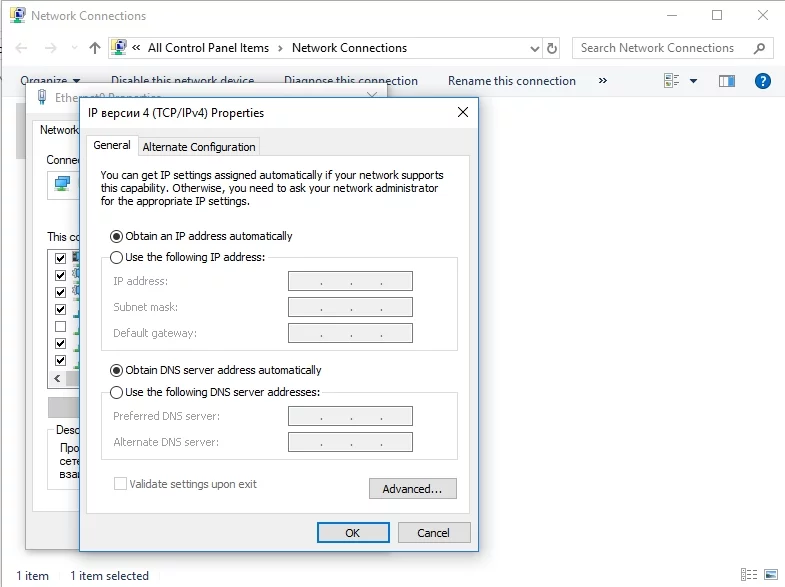
- Scegli Avanzate e assicurati che l'opzione "Usa gateway predefinito su rete remota" sia deselezionata.
- Chiudi le finestre, quindi controlla se il problema è stato risolto.
In alternativa, puoi utilizzare PowerShell per disabilitare il gateway predefinito della VPN. Detto questo, segui le istruzioni di seguito.

- Fare clic con il tasto destro del mouse sulla chiave di Windows.
- Scegli Windows PowerShell (amministratore).
- Nella finestra di PowerShell, digita i comandi seguenti:
Get-VpnConnection
Set-VpnConnection -Nome "myVPN" -SplitTunneling $True
Metodo 2: eliminazione e reinstallazione della connessione VPN
È possibile che il software VPN sia stato danneggiato, ecco perché il tuo WiFi viene disconnesso frequentemente. In questo caso, sarebbe consigliabile eliminare la connessione di rete VPN, quindi installarla nuovamente. Segui semplicemente i passaggi seguenti.
Disinstallazione del software VPN:
- Fare clic sull'icona Cerca nella barra delle applicazioni.
- Digita "gestione dispositivi" (senza virgolette), quindi premi Invio.
- Una volta aperta la finestra Gestione dispositivi, espandere il contenuto di Schede di rete.
- Cerca l'adattatore VPN che desideri eliminare, quindi fai clic con il pulsante destro del mouse.
- Apparirà un menu di scelta rapida. Scegli Disinstalla dispositivo.
- Verrà visualizzato un messaggio che ti chiede se desideri concedere l'autorizzazione a "Eliminare il software del driver per questo dispositivo". Dai il tuo consenso e attendi fino al completamento del processo di disinstallazione.
Reinstallazione del software VPN
È probabile che tu riceva un software personalizzato quando ti abboni a un servizio VPN. Devi semplicemente scaricare il programma di installazione e seguire le istruzioni sullo schermo per aggiungere il programma al tuo computer. D'altra parte, puoi utilizzare il client VPN integrato nel sistema operativo Windows. Detto questo, segui i passaggi seguenti:
- Fare clic sull'opzione Cerca nella barra delle icone.
- Digita "impostazioni" (senza virgolette), quindi premi Invio sulla tastiera.
- Seleziona Rete e Internet.
- Vai al menu della barra di sinistra, quindi fai clic su VPN.
- Fare clic su Aggiungi una connessione VPN.
- Assicurati di scegliere l'opzione "Windows (integrato)" dall'elenco a discesa del provider VPN. Questo imposta Tipo VPN su Automatico e Tipo di informazioni di accesso su Nome utente e Password.
- Compila le aree Nome connessione e Nome server o Indirizzo. Puoi ottenere i dettagli dal tuo provider VPN.
- Scorri verso il basso e inserisci il tuo nome utente e password.
- Fare clic su Salva, quindi chiudere la finestra Impostazioni.
- Fare clic sul simbolo Wi-Fi nella barra delle icone del menu. Dovresti essere in grado di vedere la connessione VPN che hai appena creato.
Metodo 3: aggiornamento del sistema operativo Windows
Potresti trovarlo fastidioso ogni volta che Microsoft lancia gli aggiornamenti per il tuo sistema operativo Windows. Tuttavia, questi aggiornamenti possono correggere bug ed errori, inclusi quelli relativi ai problemi della VPN. Con l'ultima patch software installata sul tuo computer, puoi risolvere i problemi di connessione VPN che potresti avere. Puoi aggiornare il tuo sistema operativo Windows seguendo le istruzioni seguenti:
- Fare clic sull'icona Cerca.
- Nella casella di ricerca, digita "impostazioni" (senza virgolette), quindi premi Invio.
- All'interno della finestra Impostazioni, fai clic su Aggiorna e sicurezza.
- Seleziona Verifica aggiornamenti. Questo dovrebbe permetterti di vedere se ci sono aggiornamenti in sospeso che devi installare.
- Consenti al tuo sistema Windows di installare gli aggiornamenti disponibili.
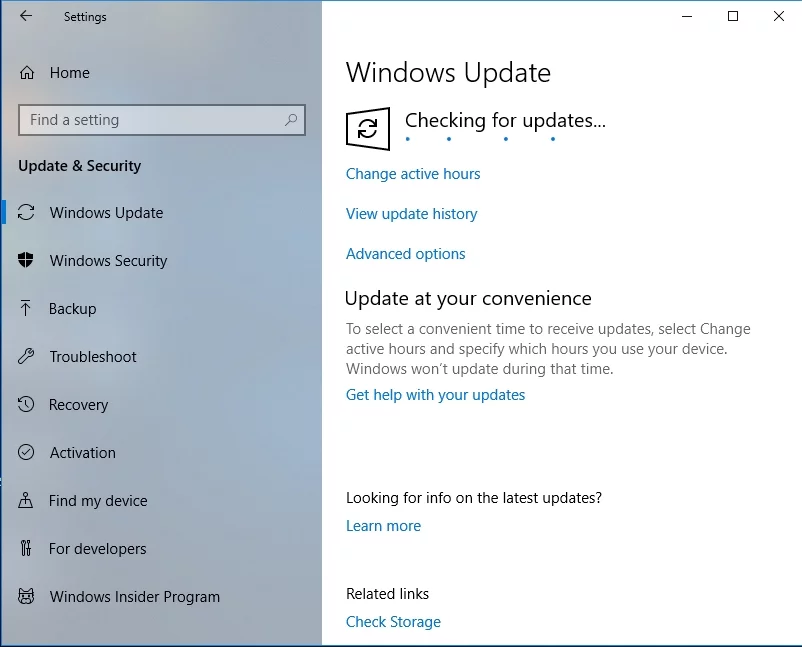
Ci piacerebbe sentire i tuoi pensieri!
Commenta qui sotto cosa ne pensi delle nostre soluzioni!
